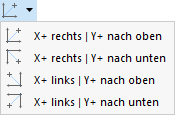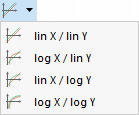Během výpočtu se nám zobrazí diagram s průběhem maximálního posunutí (viz obrázek Průběh výpočtu ). Tento diagram můžete také po výpočtu podrobněji zkontrolovat. Kromě toho lze vytvářet uživatelsky definované výpočtové diagramy ( CD ), které zobrazují konvergenční chování na určitých uzlech prutů, ploch nebo podpor. Výpočtové diagramy najdete v navigátoru Data.
V dialogu 'Nový výpočtový diagram' lze zadat kritéria pro zobrazení výsledků v diagramu.
Základní údaje
Pokud ještě nejsou k dispozici žádné výsledky, je k dispozici pouze záložka Základní údaje.
Typ diagramu
V seznamu jsou k dispozici dva typy diagramů:
- 2D | Základní: Individuálně můžete určit, které výsledky se mají zobrazit na vodorovné a svislé ose diagramu.
- 2D | Diagram konvergence: Diagram ukazuje, jak se vyvíjí maximální deformace během výpočtu.
Další možnosti zadání v tomto dialogu se přizpůsobí nastavenému typu diagramu.
Zdroj
V seznamu je možné vybrat 'Typ analýzy' a zobrazit výsledky, ke kterým se diagram vztahuje. Pokud v základních údajích modelu nebyl aktivován žádný 'addon pro analýzu', je k dispozici pouze 'statická analýza'.
Zadejte zatěžovací stav nebo kombinaci zatížení, jejichž výsledky se mají zobrazit v diagramu. Kombinace výsledků a návrhové situace nejsou k dispozici pro výběr, protože diagram nemůže zobrazit žádné obálky výsledků.
Vodorovná osa/Svislá osa
V těchto dvou sekcích lze definovat kritéria výsledků, která se mají použít pro souřadnice x a y. Možnosti v seznamu 'Typ výsledku' závisí na typu diagramu.
Pro vodorovnou osu nastavte 'Typ výsledku'. Obvykle se jedná o 'přírůstek'. Poté lze u základního průběhu přiřadit svislou osu deformaci nebo vnitřní sílu nebo moment, u konvergenčního průběhu maximální deformaci.
Pokud je nastaven základní průběh, vyberte typ posunu, natočení nebo vnitřní síly a momentu v seznamu 'Value'. Poté zadejte 'objekt', jehož výsledek se má v diagramu objevit, a uveďte, pro který 'uzel ' se to provede.
Graf
Průběh se zobrazí, jakmile jsou k dispozici výsledky zatěžovacího stavu nebo kombinace zatížení. Při změně kritéria se obrázek automaticky aktualizuje. V záložce Diagram je možné zkontrolovat diagram v plném zobrazení.
Zelený pruh pod diagramem konvergence (viz Nový výpočtový diagram) odpovídá křivce konvergence ve tvaru Průběh výpočtu .
Tlačítka pod diagramem mají následující funkce:
| Rozbalovací tlačítko s možnostmi pro orientaci úseček X a Y | |
| Tlačítko seznamu s možnostmi pro lineární nebo logaritmické zobrazení hodnot X a Y | |
|
|
Tlačítko Seznam s možnostmi pro tisk diagramu |
|
|
Zvětší délku osy x X |
|
|
Zmenší délku osy x X |
|
|
Zvětší délku pořadnice Y |
|
|
Zmenší délku pořadnice Y |
|
|
Zobrazí diagram s vyplněným gradientem |
|
|
Udává maximální a minimální hodnotu |
Tabulka
Záložka Tabulka je k dispozici, jakmile jsou k dispozici výsledky zatěžovacího stavu nebo kombinace zatížení.
V tabulce jsou uvedeny hodnoty, které byly spočítány v jednotlivých iteracích a přírůstcích zatížení. Jak jsme již zmínili výše, při přírůstkovém výpočtu je třeba uložit výsledky jednotlivých přírůstků zatížení.
Hodnoty vybraného řádku se v diagramu zobrazí vpravo.
Graf
Záložka Diagram je k dispozici, jakmile jsou k dispozici výsledky zatěžovacího stavu nebo kombinace zatížení.
Diagram se zobrazí v plném zobrazení. To usnadňuje cílené vyhodnocení.
Příkaz
![]() existují různé možnosti, které lze použít pro dokumentaci diagramu (viz kapitola Grafika).
existují různé možnosti, které lze použít pro dokumentaci diagramu (viz kapitola Grafika).